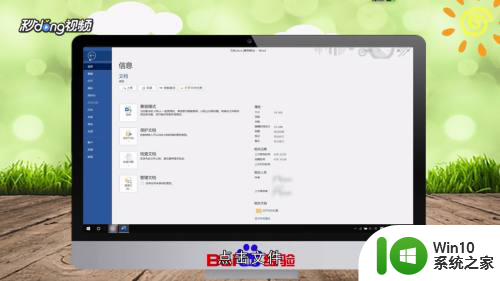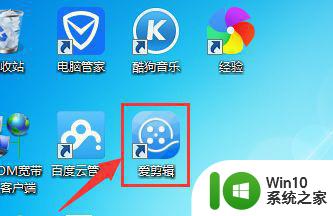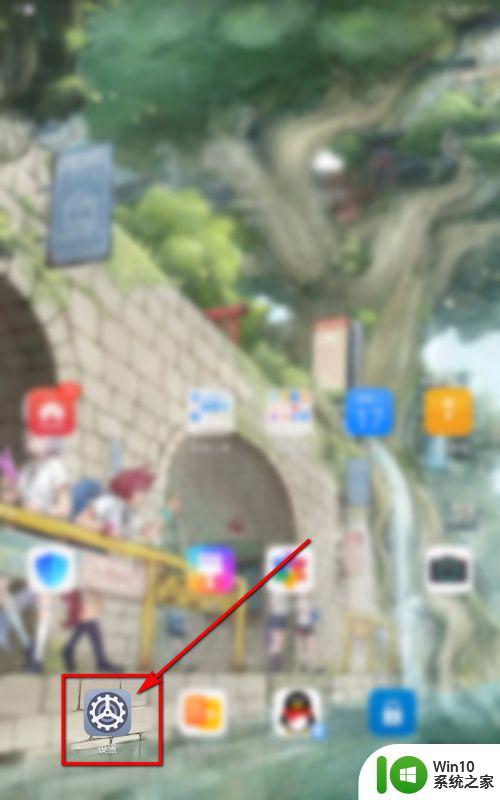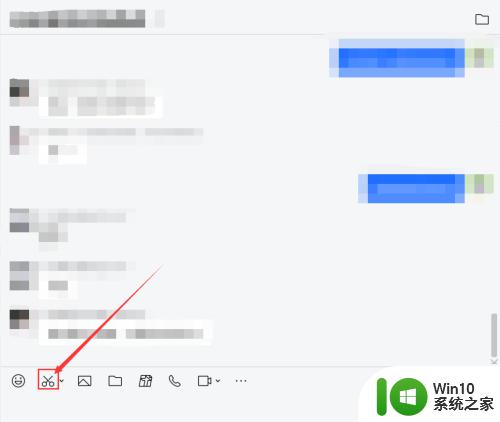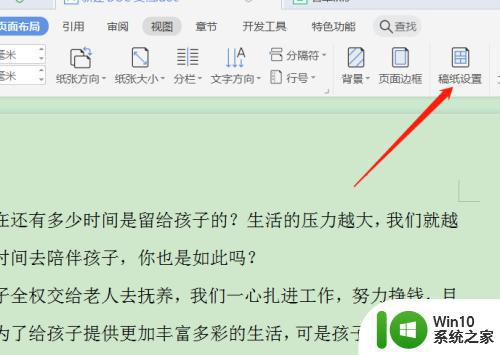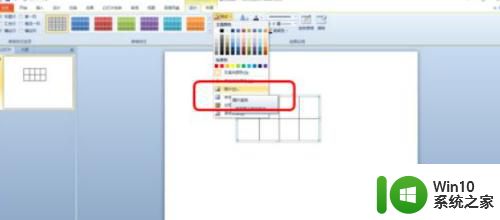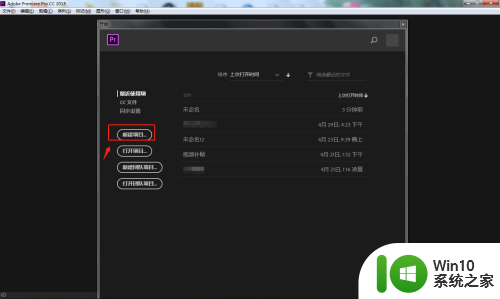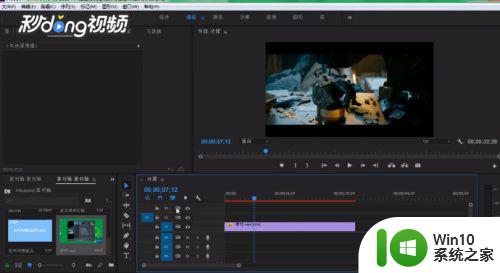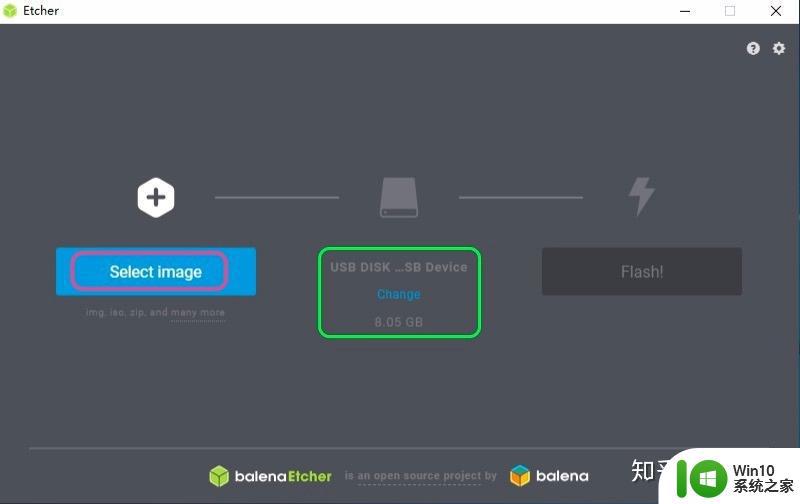pr中如何制作滚动字幕 pr怎么制作滚动字幕
更新时间:2023-03-30 08:50:05作者:yang
有些小伙伴想要在剪辑一些视频的时候,往往可以选择安装pr软件来操作,而pr作为一个专业的视频处理软件,不但可以进行视频的剪辑以及合成,还可以为视频增加各种字幕效果,那么pr中如何制作滚动字幕呢?接下来小编就给大家介绍一篇pr中制作滚动字幕操作方法。
具体方法:
1、首先打开软件,点击文件,然后选新建,点击里面的“旧版标题”。
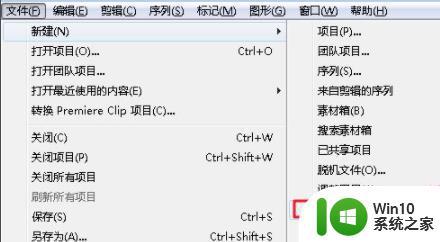
2、之后可以对其进行一些编辑。
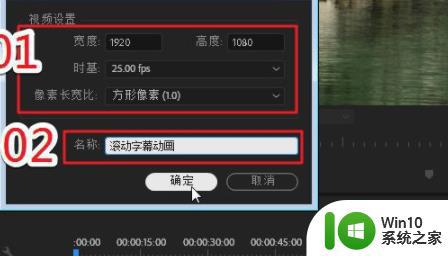
3、然后对这个字幕进行大小的调整。
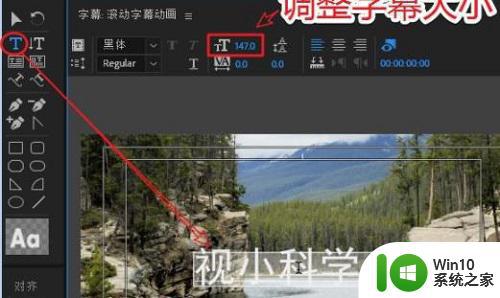
4、完成后点击图中的滚动设置图标。
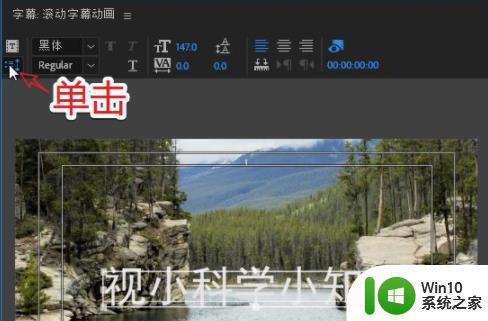
5、勾选“滚动”然后可以自己定时,最后点击“确定”即可。
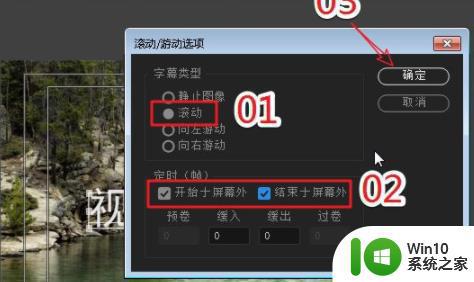
上述就是小编告诉大家的pr中制作滚动字幕操作方法了,有需要的用户就可以根据小编的步骤进行操作了,希望能够对大家有所帮助。